
Asterisk è la piattaforma PBX open source più popolare e ampiamente adottata che alimenta sistemi IP PBX, server per conferenze e gateway VoIP. È utilizzato da privati, piccole imprese, grandi imprese e governi in tutto il mondo.
Le funzioni di Asterisk includono segreteria telefonica, musica d'attesa, chiamate in conferenza, accodamento chiamate, registrazione delle chiamate, risposta vocale interattiva e molto altro.
Questo tutorial ti guiderà attraverso i passaggi necessari per installare Asterisk 18 su Ubuntu 18.04.
Una versione precedente di Asterisk (versione 13) è disponibile nel repository del software Ubuntu e può essere facilmente installata conapt install asterisk . Prerequisiti #
Prima di continuare con questo tutorial, assicurati di aver effettuato l'accesso come utente con privilegi sudo.
Aggiorna il tuo sistema Ubuntu e installa i seguenti pacchetti necessari per scaricare e compilare Asterisk:
sudo apt update && sudo apt upgradesudo apt install wget build-essential subversion
Download dell'asterisco #
Stiamo per scaricare il sorgente Asterisk nel /usr/src directory che è la posizione comune in cui posizionare i file di origine, passare alla directory con:
cd /usr/src/Scarica l'ultima versione di Asterisk 18 usando il seguente comando wget:
sudo wget http://downloads.asterisk.org/pub/telephony/asterisk/asterisk-18-current.tar.gzUna volta completato il download, estrai il tarball con:
sudo tar zxf asterisk-18-current.tar.gzPrima di continuare con i passaggi successivi, assicurati di passare alla directory di origine Asterisk digitando:
cd asterisk-18.*/Installazione delle dipendenze Asterisk #
Il seguente script scaricherà i sorgenti MP3 necessari per creare il modulo MP3 e utilizzare i file MP3 su Asterisk:
sudo contrib/scripts/get_mp3_source.sh
Usa il install_prereq script per risolvere tutte le dipendenze sul tuo sistema Ubuntu:
sudo contrib/scripts/install_prereq installLo script installerà tutti i pacchetti necessari e, una volta completato, stamperà il seguente messaggio:
#############################################
## install completed successfully
#############################################
Installazione dell'asterisco #
Il configure script eseguirà una serie di controlli per assicurarsi che tutte le dipendenze sul tuo sistema siano presenti, avvia lo script digitando:
sudo ./configureAl completamento con successo, vedrai il seguente output:
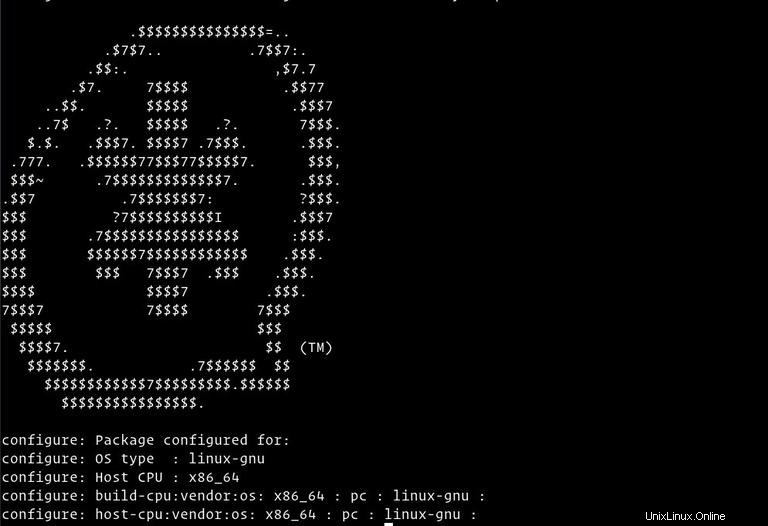
Il passaggio successivo consiste nel selezionare i moduli che si desidera compilare e installare. Accedi al sistema Menuselect, digitando:
sudo make menuselect
Abbiamo già scaricato i file sorgente MP3 e ora dobbiamo dire ad Asterisk di creare il modulo MP3 selezionando format_mp3 :
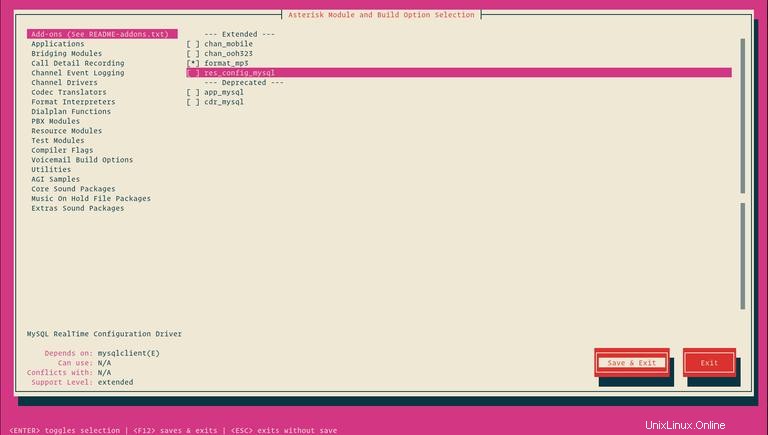
Al termine, premi F12 per salvare ed uscire, oppure passare a Save and Exit e premi Enter .
Ora possiamo avviare il processo di compilazione usando il make comando:
sudo make -j2-j flag in base al numero di core nel tuo processore. Una volta completato il processo di compilazione, ti verrà presentato il seguente messaggio:

Come dice il messaggio sopra, il passaggio successivo consiste nell'installare Asterisk e i suoi moduli digitando:
sudo make installAl termine dell'installazione lo script visualizzerà il seguente messaggio:
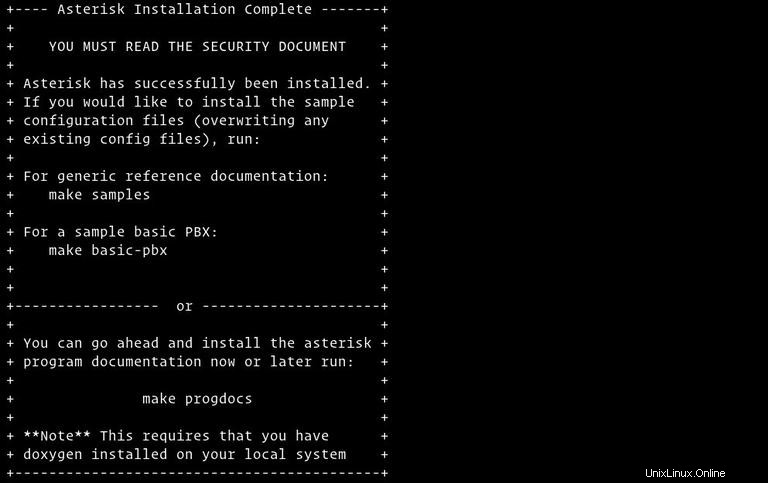
Ora che abbiamo Asterisk installato, dobbiamo installare i file di configurazione di esempio.
Installa i file di configurazione generici con la documentazione di riferimento digitando:
sudo make samplesOppure installa i file di configurazione di base del PBX:
sudo make basic-pbxL'ultimo passaggio consiste nell'installare lo script di inizializzazione Asterisk digitando:
sudo make config
È anche una buona idea eseguire ldconfig per aggiornare la cache delle librerie condivise:
sudo ldconfigCreazione utente Asterisk #
Per impostazione predefinita, Asterisk viene eseguito come utente root. Per motivi di sicurezza creeremo un nuovo utente di sistema e configureremo Asterisk per l'esecuzione come utente appena creato.
Per creare un nuovo utente di sistema denominato asterisk eseguire il comando seguente:
sudo adduser --system --group --home /var/lib/asterisk --no-create-home --gecos "Asterisk PBX" asterisk
Per configurare Asterisk per l'esecuzione come asterisk utente, apri il /etc/default/asterisk archiviare e decommentare le due righe seguenti:
AST_USER="asterisk"
AST_GROUP="asterisk"
Aggiungi l'asterisk utente alla dialout e audio gruppi:
sudo usermod -a -G dialout,audio asteriskÈ inoltre necessario modificare la proprietà e le autorizzazioni di tutti i file e le directory con asterisco in modo che l'utente asterisco possa accedere a tali file:
sudo chown -R asterisk: /var/{lib,log,run,spool}/asterisk /usr/lib/asterisk /etc/asterisksudo chmod -R 750 /var/{lib,log,run,spool}/asterisk /usr/lib/asterisk /etc/asterisk
Asterisco iniziale #
Ora che siamo tutti impostati, possiamo avviare il servizio Asterisk con il seguente comando:
sudo systemctl start asteriskPer verificare che Asterisk sia in esecuzione, connettiti all'interfaccia della riga di comando (CLI) di Asterisk digitando:
sudo asterisk -vvvrVedrai il prompt Asterisk CLI predefinito:
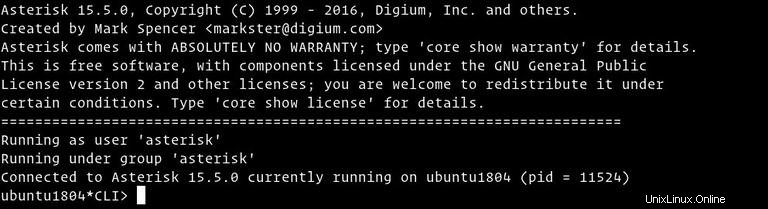
L'ultimo passaggio è abilitare il servizio Asterisk per l'avvio all'avvio con:
sudo systemctl enable asteriskConfigurazione del firewall #
Il firewall proteggerà il tuo server dal traffico indesiderato.
Se non hai un firewall configurato sul tuo server, puoi consultare la nostra guida su come configurare un firewall con ufw su ubuntu
Per impostazione predefinita, SIP utilizza la porta UDP 5060, per aprire la porta eseguita:
sudo ufw allow 5060/udpSe hai abilitato il Real Time Protocol (RTP), devi anche aprire il seguente intervallo di porte:
sudo ufw allow 10000:20000/udpSentiti libero di regolare il firewall in base alle tue esigenze.